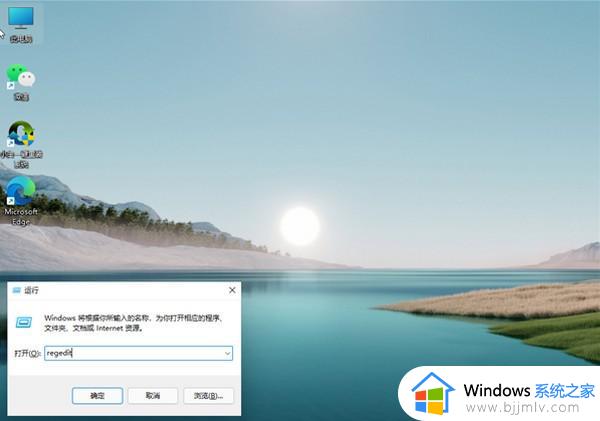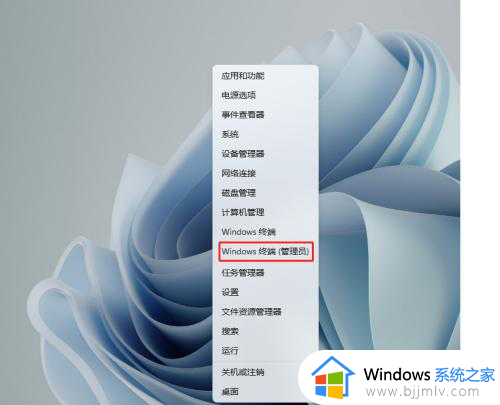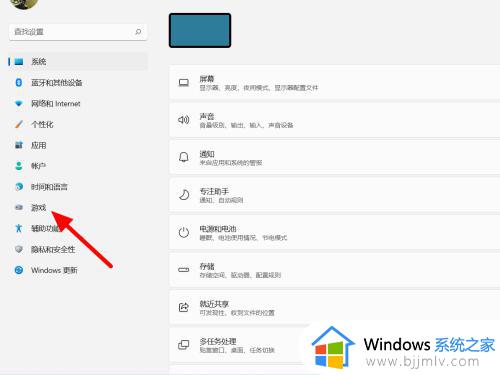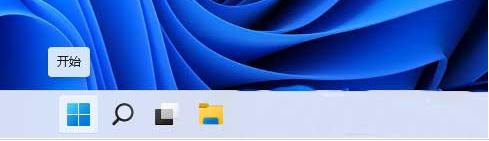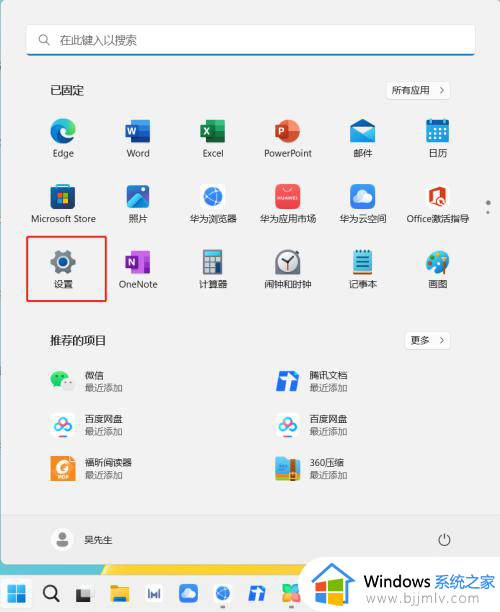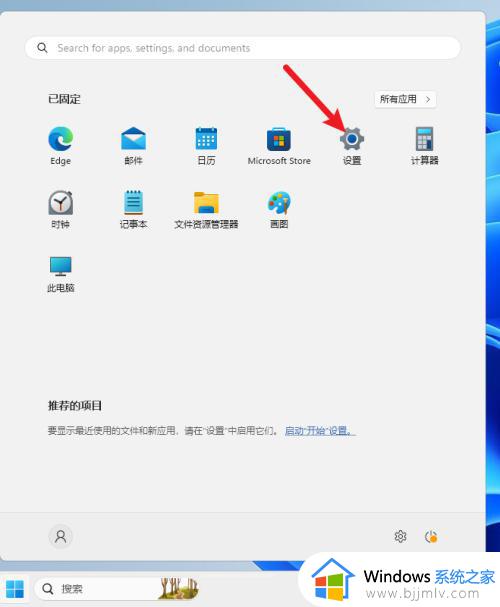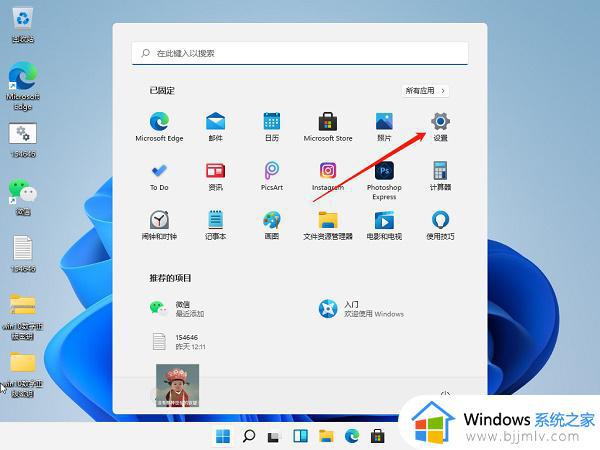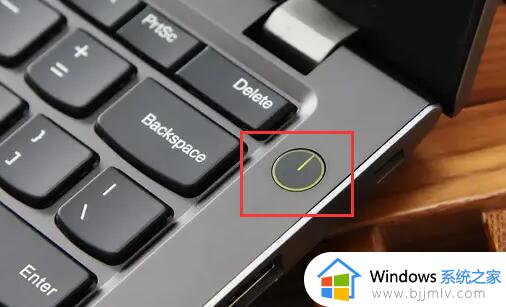win11色盲模式怎么开启 win11开启色盲模式的步骤
更新时间:2024-05-24 15:40:51作者:qiaoyun
相信很多人都有色盲或者色弱的情况,这样在使用电脑的时候就不大方便,所以这个时候我们可以开启色盲滤镜模式来解决,只是很多人并不知道win11色盲模式怎么开启,针对这个问题,接下来就由笔者给大家详细介绍一下win11开启色盲模式的步骤供大家参考吧。
方法如下:
1、首先咱们点击开始按钮,选择设置。
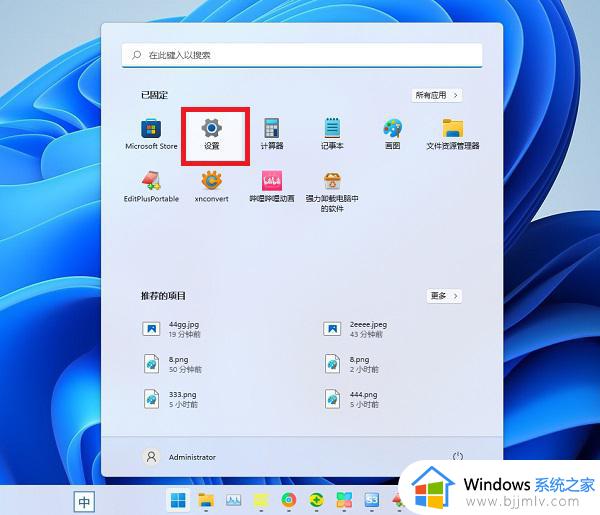
2、设置界面左侧点击辅助功能,右侧点击颜色滤镜(色盲滤镜、灰度、反转)。
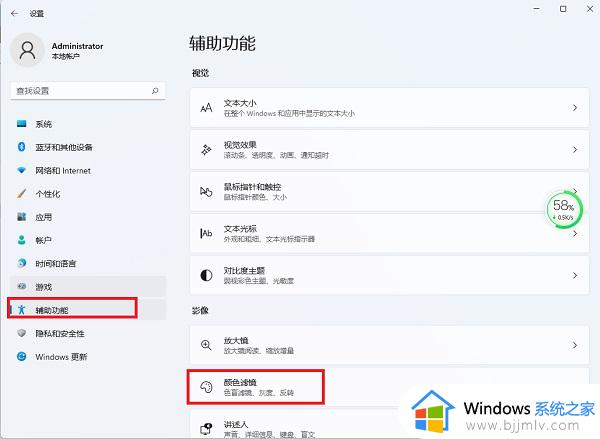
3、然后右侧往下拉,打开颜色滤镜,根据用户自己的情况选择合适的滤镜。
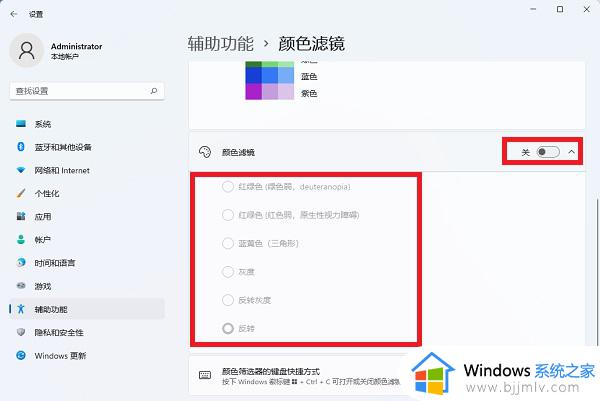
以上给大家介绍的就是win11色盲模式的详细开启方法,这样电脑颜色就比较方便色盲色弱人员实用,希望可以帮助到大家。